Πώς να λαμβάνετε προειδοποίηση ηλεκτρονικού ψαρέματος κατά τη λήψη μηνυμάτων email στο Outlook;
Όταν χρησιμοποιείτε το Microsoft Outlook, ενδέχεται να λαμβάνετε συχνά μηνύματα ηλεκτρονικού ταχυδρομείου με πολλαπλούς συνδέσμους. Σε πολλές περιπτώσεις, ορισμένοι σύνδεσμοι ηλεκτρονικού ψαρέματος (email) δεν είναι ασφαλείς και θα αποκαλύψουν τα προσωπικά σας στοιχεία εάν κάνετε κλικ για να ανοίξετε τον ιστότοπο. Ένας αποτελεσματικός τρόπος για να αποφύγετε την είσοδο στον ιστότοπο ηλεκτρονικού ψαρέματος είναι να λαμβάνετε προειδοποίηση ηλεκτρονικού ψαρέματος κατά την άφιξη του μηνύματος ηλεκτρονικού ταχυδρομείου. Με αυτό το σεμινάριο, μπορείτε να δείτε πώς εμφανίζονται οι προειδοποιήσεις ηλεκτρονικού ψαρέματος κατά τη λήψη μίγματος μηνυμάτων ηλεκτρονικού ταχυδρομείου με συνδέσμους ηλεκτρονικού ψαρέματος.
Λάβετε προειδοποίηση ηλεκτρονικού ψαρέματος κατά τη λήψη μηνυμάτων email με το Kutools για Outlook
- Αυτοματοποιήστε την αποστολή email με Αυτόματο CC / BCC, Αυτόματη προώθηση με κανόνες? στείλετε Αυτόματη απάντηση (Εκτός γραφείου) χωρίς να απαιτείται διακομιστής ανταλλαγής...
- Λάβετε υπενθυμίσεις όπως Προειδοποίηση BCC όταν απαντάτε σε όλους όσο βρίσκεστε στη λίστα BCC και Υπενθύμιση όταν λείπουν συνημμένα για ξεχασμένα συνημμένα...
- Βελτιώστε την αποτελεσματικότητα του email με Απάντηση (Όλα) Με Συνημμένα, Αυτόματη προσθήκη χαιρετισμού ή ημερομηνίας και ώρας στην υπογραφή ή στο θέμα, Απάντηση σε πολλά email...
- Βελτιώστε την αποστολή email με Ανάκληση email, Εργαλεία συνημμένου (Συμπίεση όλων, Αυτόματη αποθήκευση όλων...), Κατάργηση διπλότυπων, να Γρήγορη αναφορά...
 Λάβετε προειδοποίηση ηλεκτρονικού ψαρέματος κατά τη λήψη μηνυμάτων email με λειτουργία ανεπιθύμητης αλληλογραφίας Outlook
Λάβετε προειδοποίηση ηλεκτρονικού ψαρέματος κατά τη λήψη μηνυμάτων email με λειτουργία ανεπιθύμητης αλληλογραφίας Outlook
Μπορείτε να λάβετε προειδοποίηση ηλεκτρονικού ψαρέματος με τη λειτουργία ανεπιθύμητης αλληλογραφίας του Outlook. Κάντε τα εξής:
1. Μπείτε στο Επιλογές ανεπιθύμητης αλληλογραφίας κουτί διαλόγου.
1). Στο Outlook 2010 και 2013, κάντε κλικ Αρχική > Σκουπίδια > Επιλογές ανεπιθύμητης αλληλογραφίας. Δείτε το στιγμιότυπο οθόνης:
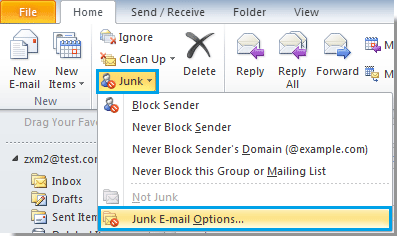
Άκρο: Στο Outlook 2007, πρέπει να κάνετε κλικ Δράσεις > Ανεπιθύμητη αλληλογραφία > Επιλογές ανεπιθύμητης αλληλογραφίας, δείτε το στιγμιότυπο οθόνης:
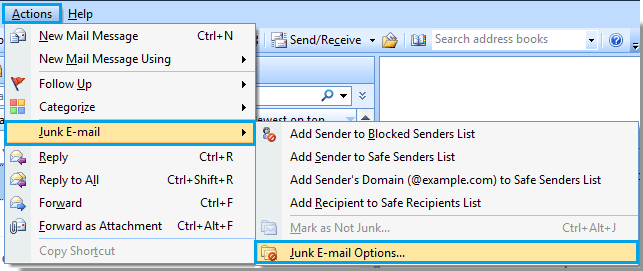
2). Στο Outlook 2007, 2010 και 2013, κάντε δεξί κλικ σε ένα email και, στη συνέχεια, κάντε κλικ στο Σκουπίδια > Επιλογές ανεπιθύμητης αλληλογραφίας στο μενού με δεξί κλικ.
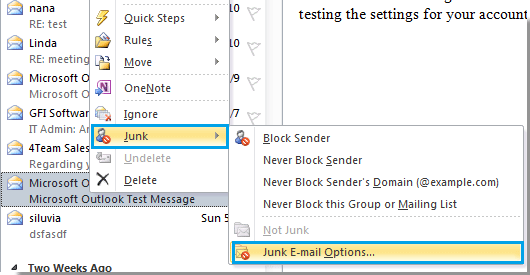
2. Στο Επιλογές ανεπιθύμητης αλληλογραφίας , κάντε κλικ στην επιλογή Υψηλή επιλογή και μετά ελέγξτε το Απενεργοποιήστε συνδέσμους και άλλες λειτουργίες στα μηνύματα ηλεκτρονικού "ψαρέματος" κουτί. Και μετά κάντε κλικ OK κουμπί.
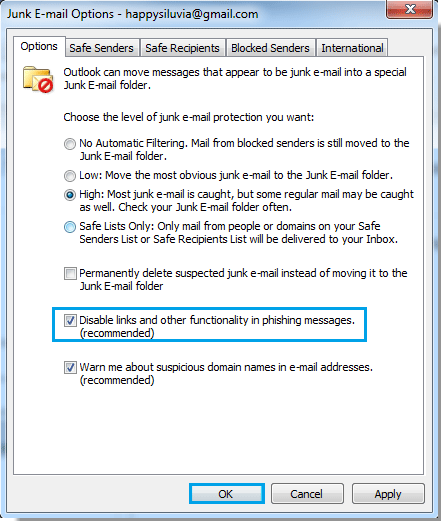
3. Όταν φτάσει το email με συνδέσμους ηλεκτρονικού ψαρέματος, η προειδοποίηση ηλεκτρονικού ψαρέματος θα εμφανίζεται πάνω από την κεφαλίδα του μηνύματος. Δείτε το στιγμιότυπο οθόνης:

 Λάβετε προειδοποίηση ηλεκτρονικού ψαρέματος κατά τη λήψη μηνυμάτων email με το Kutools για Outlook
Λάβετε προειδοποίηση ηλεκτρονικού ψαρέματος κατά τη λήψη μηνυμάτων email με το Kutools για Outlook
Με Kutools για το Outlook'S Επιλέξτε κακόβουλο βοηθητικό πρόγραμμα, μπορείτε επίσης να λάβετε εύκολα προειδοποιήσεις ηλεκτρονικού ψαρέματος.
Kutools για το Outlook: με περισσότερα από 20 εύχρηστα πρόσθετα του Outlook, δωρεάν δοκιμή χωρίς περιορισμό σε 45 ημέρες. Αποκτήστε το τώρα.
1. Ενεργοποιήστε το βοηθητικό πρόγραμμα επιλέγοντας το Επιλέξτε κακόβουλο στο πλαίσιο Ασφάλεια ομάδα κάτω Kutools αυτί. Δείτε το στιγμιότυπο οθόνης:
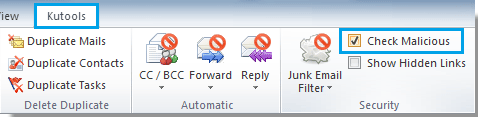
2. Στη συνέχεια, όταν λαμβάνετε ένα μήνυμα ηλεκτρονικού ταχυδρομείου με συνδέσμους ηλεκτρονικού ψαρέματος, θα εμφανιστεί ένα πλαίσιο προειδοποίησης για να σας υπενθυμίσει ότι το μήνυμα που μόλις λάβατε είναι κακόβουλο.
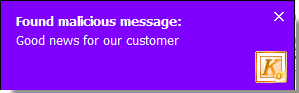
Για πιο λεπτομερείς πληροφορίες σχετικά με το Check κακόβουλο βοηθητικό πρόγραμμα του Kutools για Outlook, κάντε κλικ Προειδοποίηση ηλεκτρονικού ψαρέματος κατά τη λήψη μηνυμάτων ηλεκτρονικού ταχυδρομείου στο Outlook.
Τα καλύτερα εργαλεία παραγωγικότητας γραφείου
Kutools για το Outlook - Πάνω από 100 ισχυρές δυνατότητες για υπερφόρτιση του Outlook σας
🤖 Βοηθός αλληλογραφίας AI: Άμεσα επαγγελματικά email με μαγεία AI -- με ένα κλικ για ιδιοφυείς απαντήσεις, τέλειος τόνος, πολυγλωσσική γνώση. Μεταμορφώστε τα email χωρίς κόπο! ...
📧 Αυτοματοποίηση ηλεκτρονικού ταχυδρομείου: Εκτός γραφείου (Διαθέσιμο για POP και IMAP) / Προγραμματισμός αποστολής email / Αυτόματο CC/BCC βάσει κανόνων κατά την αποστολή email / Αυτόματη προώθηση (Σύνθετοι κανόνες) / Αυτόματη προσθήκη χαιρετισμού / Διαχωρίστε αυτόματα τα μηνύματα ηλεκτρονικού ταχυδρομείου πολλών παραληπτών σε μεμονωμένα μηνύματα ...
📨 Διαχείριση e-mail: Εύκολη ανάκληση email / Αποκλεισμός απάτης email από υποκείμενα και άλλους / Διαγραφή διπλότυπων μηνυμάτων ηλεκτρονικού ταχυδρομείου / Προχωρημένη Αναζήτηση / Ενοποίηση φακέλων ...
📁 Συνημμένα Pro: Μαζική αποθήκευση / Αποσύνδεση παρτίδας / Συμπίεση παρτίδας / Αυτόματη αποθήκευση / Αυτόματη απόσπαση / Αυτόματη συμπίεση ...
🌟 Διασύνδεση Magic: 😊Περισσότερα όμορφα και δροσερά emojis / Ενισχύστε την παραγωγικότητά σας στο Outlook με προβολές με καρτέλες / Ελαχιστοποιήστε το Outlook αντί να κλείσετε ...
???? Με ένα κλικ Wonders: Απάντηση σε όλους με εισερχόμενα συνημμένα / Email κατά του phishing / 🕘Εμφάνιση ζώνης ώρας αποστολέα ...
👩🏼🤝👩🏻 Επαφές & Ημερολόγιο: Μαζική προσθήκη επαφών από επιλεγμένα μηνύματα ηλεκτρονικού ταχυδρομείου / Διαχωρίστε μια ομάδα επαφής σε μεμονωμένες ομάδες / Κατάργηση υπενθυμίσεων γενεθλίων ...
Διανεμήθηκαν παραπάνω από 100 Χαρακτηριστικά Περιμένετε την εξερεύνηση σας! Κάντε κλικ εδώ για να ανακαλύψετε περισσότερα.

